Parted Magic是一款功能强大的磁盘工具箱。软件提供了直观的操作界面,磁盘擦除,PartedMagic带有易于使用的传统覆盖解决方案,内部安全擦除,只擦拭自由空间。Parted Magic将空白光盘(例如CD,DVD,BD)插入Windows计算机。克隆计算机的整个磁盘或单个分区。格式化内部和外部硬盘驱动器;为用户提供磁盘分区、磁盘克垄数据拯救、硬盘擦除等功能,欢迎来快盘软件园下载体验。
Parted Magic软件优势
1.支持网络连接。
2.提供访问硬盘时,不zagruzayutsya系统中,备份重要数据
3.从CD / USB闪存启动,则可以无CD / USB工作
4.通过编译 与NTFS的工具。
Parted Magic软件特色
1.硬盘和诊断检验
2.PartedMagic是一个独立的Linux操作系统。从CD或USB驱动器运行。没有安装。
3.可以使用您需要的U盘和cd进行直接的开机
4.要检查坏道的记忆
Parted Magic软件亮点
1.dosfstools这个 一个实用程序。
2.移动,复制,创建,删除硬盘上的分区,膨胀和收缩
3.可以对内置的浏览器进行使用
4.克隆硬盘驱动器来创建一个完整备份
5.数据救援:支持对Windows的密码修改、重置,对因为其他原因丢失的文件恢复,也支持对读取错误的磁盘里面的文件提取
Parted Magic下载安装方法
从本站下载.iso文件,但不要尝试打开它。将.iso文件(也称为光盘映像)刻录到空白光盘。
2、将空白光盘(例如CD,DVD,BD)插入Windows计算机。
3、在Windows资源管理器中找到.iso文件,然后单击鼠标右键。
4、从下拉菜单中,选择打开方式...,然后单击Windows磁盘映像刻录机。
5、您将看到刻录光盘映像对话框。
6、从光盘刻录机旁边的下拉菜单中:选择空白CD,DVD或BD所在的驱动器 例如,CD R驱动器(F :)。
7、选中刻录后验证光盘复选框。
8、单击“刻录”。
9、当.iso完成刻录到光盘后,单击关闭并从计算机中弹出光盘。
补充:
这一步有时会提示你,你的SSD支持enhanced secure erase(增强的安全擦除),选YES就是增强的安全擦除,选NO就是 secure erase(普通的安全擦除),一般不知道怎么选就建议选NO,普通擦除操作会比增强型慢几秒钟,但更通用!
Parted Magic使用说明
我们运行下载好的UNetbootin工具,在软件里面导入Iso文件,点确定
2、打开iso镜像文件
3、点击确定
4、开始写入U盘
5、导入完成
6、用这个U盘启动电脑
然后点击里面的Erase Disk图标工具
7、选最后一个Internal Secure Erase
8、然后勾上你的SSD
然后OK进行安全擦除
Parted Magic更新日志
解决了一些已知的问题
优化了启动页面
性能优化







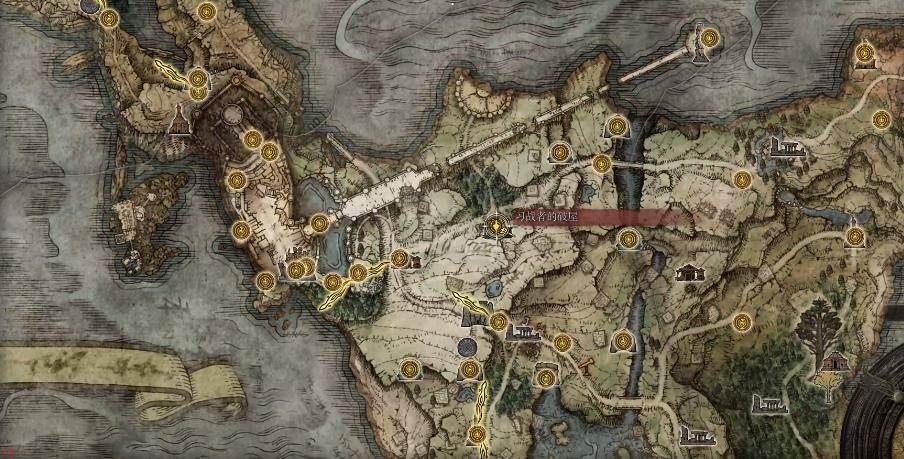










 360电脑专家下载
360电脑专家下载 RAM Booster下载
RAM Booster下载 HomeGuard系统监控软件
HomeGuard系统监控软件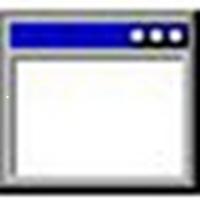 sxstrace.exe工具
sxstrace.exe工具 maxdos工具箱
maxdos工具箱 矮人DOS工具箱下载
矮人DOS工具箱下载 超级DOS工具箱
超级DOS工具箱 雨林木风DOS工具箱
雨林木风DOS工具箱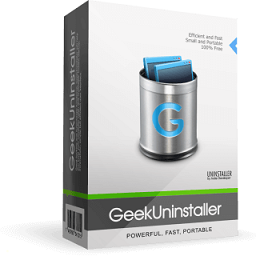 极客卸载软件下载
极客卸载软件下载